Contents
Como superar bugs de erro do Windows 10 após atualização
Erros do Windows 10 após atualizações ocorreram recentemente com frequência. Começando de alto uso de CPU (KB4512941) por Cortana Search, compatibilidade de software danificada, redes WIFI lentas e muitos outros bugs irritantes. A Microsoft frequentemente encontra esse problema e é bombardeada com reclamações de usuários de todo o mundo. Mas, infelizmente, a Microsoft não lançou imediatamente uma correção como essa. Eles precisam primeiro de pesquisas e evidências, depois a solução será lançada. Como usuário do Windows 10, isso é certamente desagradável. Portanto, precisamos saber como resolver os erros do Windows 10 após a atualização, desinstalando pacotes adicionados ao sistema.
Como desinstalar a atualização do Windows 10 por meio da configuração do sistema
- Abrir Configurações do Windows ou pressione a tecla Windows + atalho I.
- Depois disso, vá para as opções do menu Atualização e segurança
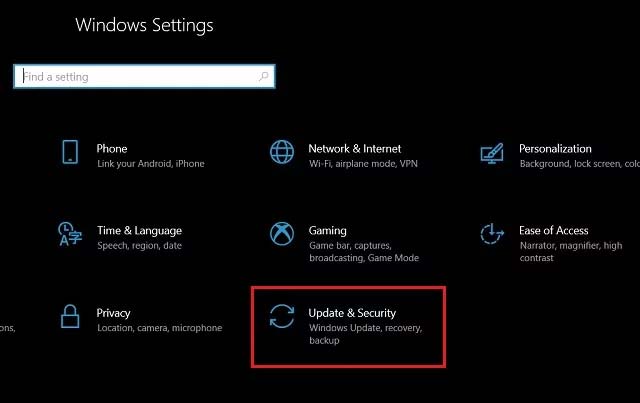
- A partir daí, pressione a opção “Exibir histórico de atualizações”
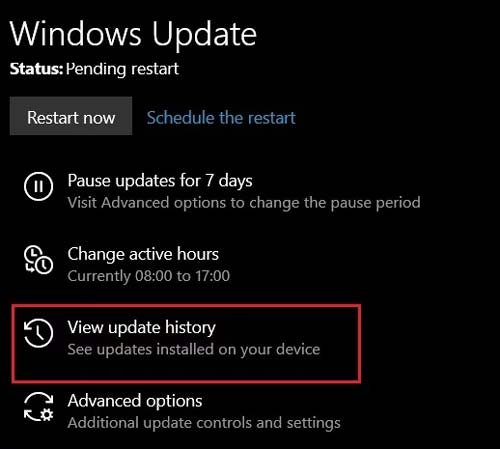
- Agora, clique no botão “Desinstalar atualizações” acima
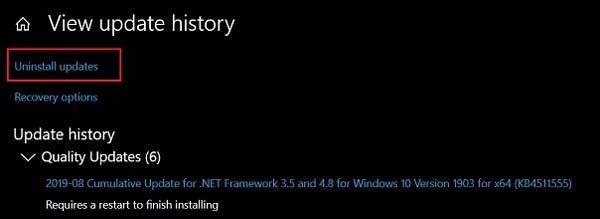
- Agora pesquise todas as “Atualizações para Microsoft Windows (KBxxxxx)”
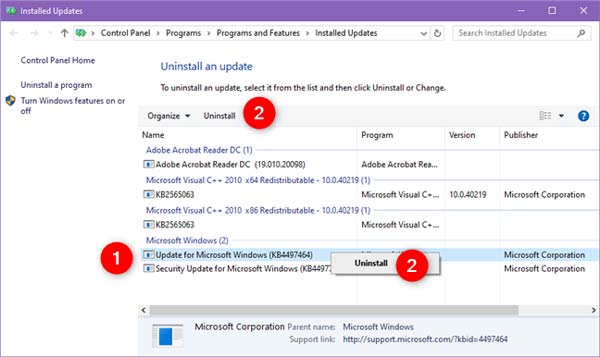
- Você pode clicar com o botão direito e desinstalar
- Pressione SIM para confirmar a exclusão
- Depois disso, reinicie o computador e verifique se o problema ainda ocorre
- Se isso ainda acontecer, tente desinstalar todas as atualizações, uma por uma
Depois de terminar, você aprenderá como desativar as atualizações do Windows para que o problema não volte.
Você pode gostar:
- Como quebrar o patch IDM mais recente sem registro
- Como desligar aplicativos na inicialização do Windows
- Baixe Soft Organizer Pro versão completa 9.43
Como remover a atualização do Windows 10 da inicialização
Especificamente para este método, você aprenderá as etapas para desinstalar atualizações de recursos por meio de inicialização avançada. Às vezes, as atualizações do Windows 10 fazem com que não consigamos entrar na área de trabalho. Quando isso acontecer, você deverá usar o recurso de inicialização avançada.
- Inicie seu dispositivo em Inicialização avançada. Ouvir várias maneiras de entrar no Advanced Startup!
- Clique no botão Solucionar problemas
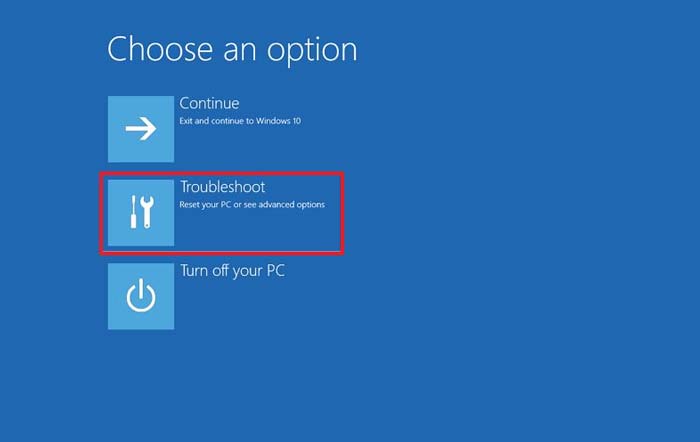
- Entre no cardápio Opções avançadas
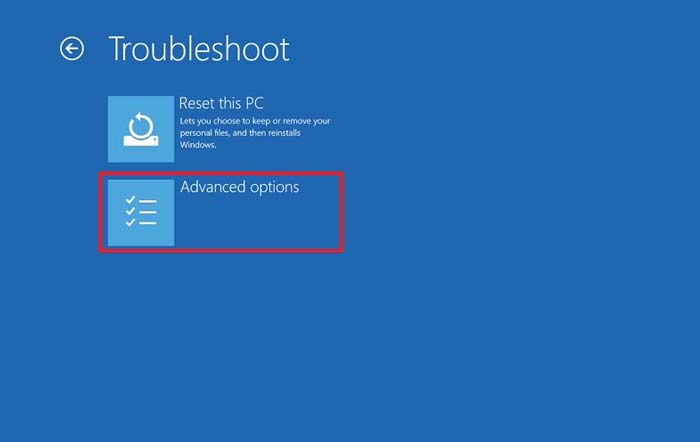
- Em seguida, selecione Desinstalar atualizações
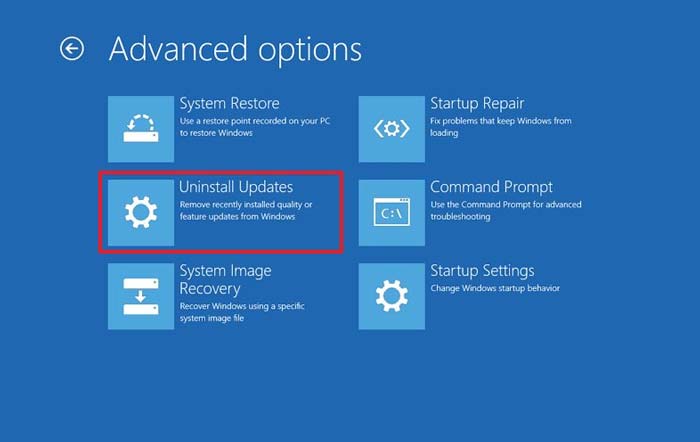
- Clique no botão Desinstale a atualização de recurso mais recente
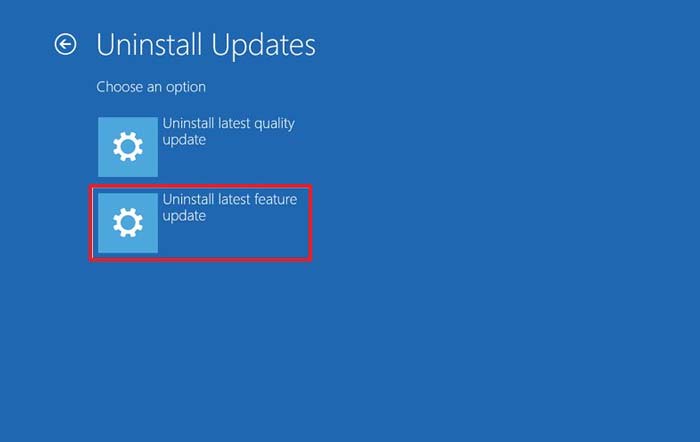
- Faça login usando credenciais de administrador
- A seguir, clique Desinstalar atualização de recurso
Depois de concluir as etapas, o sistema desinstalará a última atualização do Windows 10 e reverterá para a versão anterior. Você não precisa se preocupar, todos os métodos acima não excluirão arquivos importantes do disco rígido. Assim, seus documentos, dados, imagens e todos os seus arquivos permanecerão seguros. Espero que seja útil!












